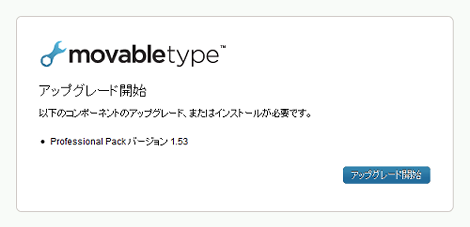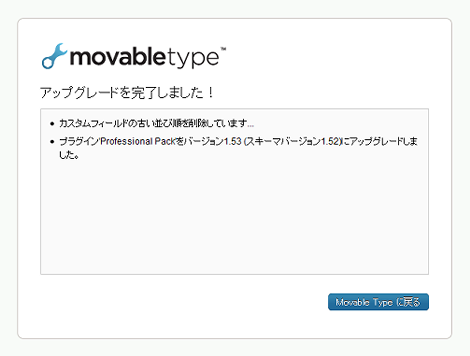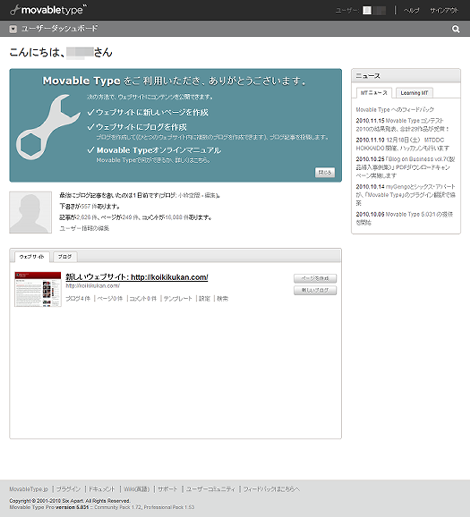Movable Type 5.031にアップグレードしました
当ブログを、Movable Type 5.02 から 5.031 にアップグレードしました。
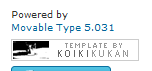
以下、アップグレード手順を掲載します。4.xから5.0xのアップグレード方法については手順が若干異なるため、「Movable Type 5.02 にアップグレードしました」を参照してください。
1.ブログのバックアップ
アップグレード前(5.02)のブログのバックアップを取得します。
バックアップした後、正しくバックアップされているかどうか、バックアップファイルを確認した方が良いでしょう。圧縮ファイルでバックアップした場合、バックアップファイルを解凍すれば、XMLファイルなどがテキストエディタで確認できます。
またはバックアップを2回繰り返し、同じサイズになっていれば、経験上大丈夫だと思います。
なお、バックアップはアップグレード前だけでなく、定期的に行いましょう。
2.アプリケーションディレクトリのリネーム
「アプリケーションディレクトリ」は、mt.cgi などがあるディレクトリです。このアプリケーションディレクトリ自体を FTP ツールでリネームして、プログラムを上書きしないようにしています。
例えば、アプリケーションディレクトリ名が
mtであれば、
mt--などに変更します。
なお、アプリケーションディレクトリ名を変更した後、一時的にブログ管理画面にアクセスできなくなりますので、注意してください。
3.アプリケーションディレクトリ作成
リネーム前と同じディレクトリを FTP ツールで(同じ位置に)作成します。上の例では、
mtというディレクトリを作成します。
4.Movable Type 5.031 のアップロード
Movable Type 5.031 のプログラム一式を、アプリケーションディレクトリ配下にアップロードします。
スタティックディレクトリをアプリケーションディレクトリと別のディレクトリに配置している場合は、スタティックディレクトリも手順2~3と同じ要領でディレクトリを作成すると良いでしょう。
5.CGIファイルの属性変更
4項でアップロードした、アプリケーションディレクトリ直下にある各CGIファイル(.cgi)の属性を 644 から 755 や 705 などに変更します(サーバ上でアーカイブを展開した場合はこの作業は不要です)。変更する属性が分からない場合は、旧アプリケーションディレクトリの CGI ファイルを参照してください。
6.ブラウザから mt.cgi にアクセス
mt.cgi にアクセスするとアップグレードが開始画面になるので「アップグレード開始」をクリックします。
サインインします。
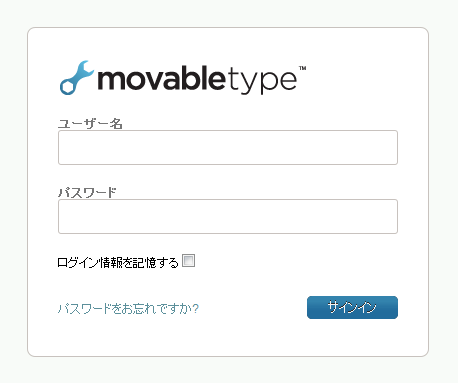
アップグレードが開始します。完了したら「Movable Type に戻る」をクリックします。
ユーザーダッシュボードが表示されます。
7.プラグインファイルのコピー
旧アプリケーションディレクトリから必要なプラグインをコピーします。外部のテンプレートセットを利用していた場合は、必ず新しい plugins ディレクトリに外部テンプレートセットのディレクトリを、plugins ディレクトリにコピーしてください。場合によっては mt-static/plugins ディレクトリからのコピーも必要です。
なお、以下の方法を利用すれば、プラグインをコピーする手間が若干省けます。私はこの方法を採用しています。
以上です。
- Movable Type AMI版(AWS)のアップデート
- Movable Type 5.1にアップグレードしました
- Movable Type 5.02 にアップグレードしました
- Movable Type 4.26 から 4.261 へのアップグレード(データベース更新あり)
- Movable Type 4.25 から 4.26 へのアップグレード
- Movable Type 4.23 から 4.25 へのアップグレード
- Movable Type のアップグレードで旧アプリケーションディレクトリのプラグインを新アプリケーションディレクトリにコピーしない方法
- Movable Type 4.22 から 4.23 へのアップグレード
- Movable Type 4.21 から 4.22 へのアップグレード
- Movable Type 3 から Movable Type 4 のアップグレードにおける注意事項(その2)
- Movable Type 3 から Movable Type 4 のアップグレードにおける注意事項